相信很多朋友都遇到过以下问题,就是win11如何重启资源管理器。。针对这个问题,今天手机之家小编就搜集了网上的相关信息,给大家做个win11如何重启资源管理器。的解答。希望看完这个教程之后能够解决大家win11如何重启资源管理器。的相关问题。
在遇到电脑出现异常的时候,我们只需要重启Windows资源管理器就能解决,那么Win11系统怎么重启Windows资源管理器呢?下面小编就为大家详细的介绍一下,大家感兴趣的话就一起来了解下吧!
win11如何重启资源管理器?win11重启windows资源管理器方法教程
1、在搜索里搜索任务管理器,点击“任务管理器”左下角的“详细信息”切换到详细信息界面,默认显示的即是“进程”选项卡,向下滚动窗口到“Windows进程”区域,即可在其中找到“Windows资源管理器”进程。
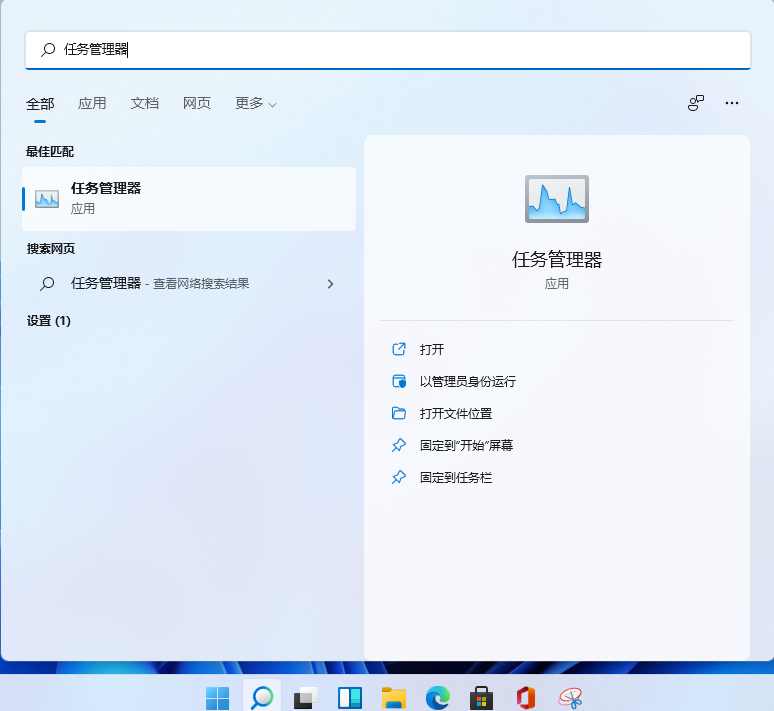
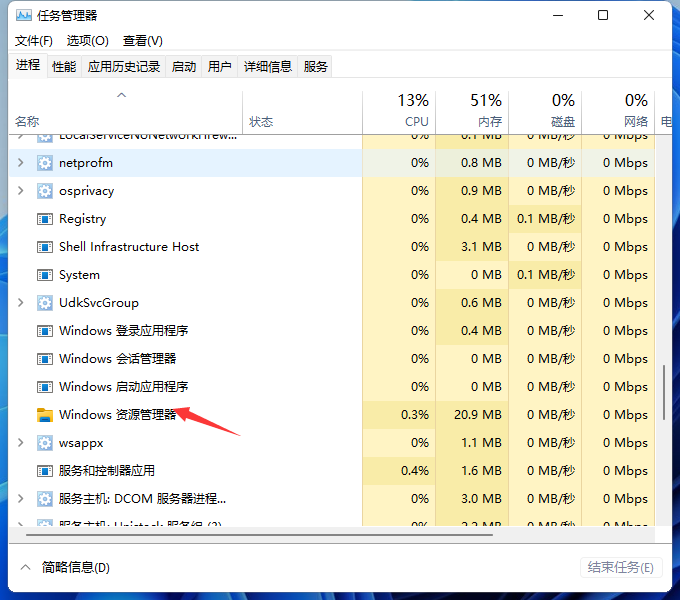
2、选中“Windows资源管理器”进程,点击右下角的“重新启动”即可重启Windows资源管理器,会发现桌面图标和任务栏会短暂的消失然后又重新显示,这就是Windows资源管理器进程explorer.exe结束后又重新开启的过程。
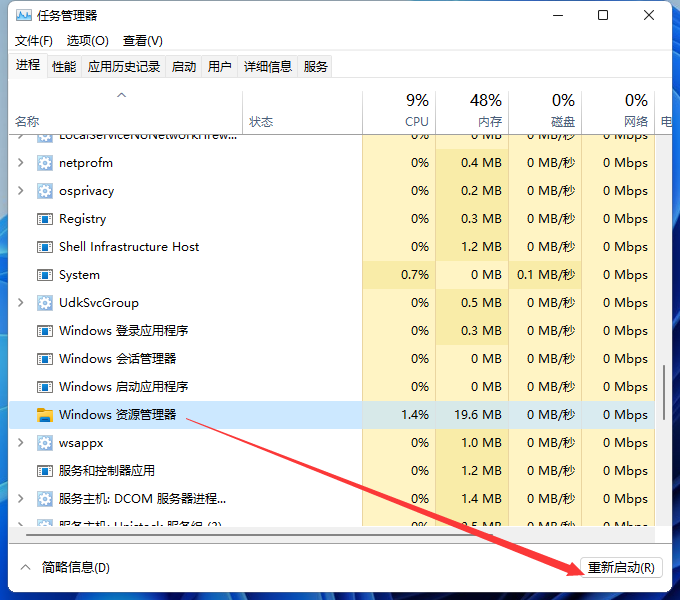
3、按“Ctrl+Shift+Esc”组合快捷键打开“任务管理器”窗口,点击“文件”菜单,选择“运行新任务”。
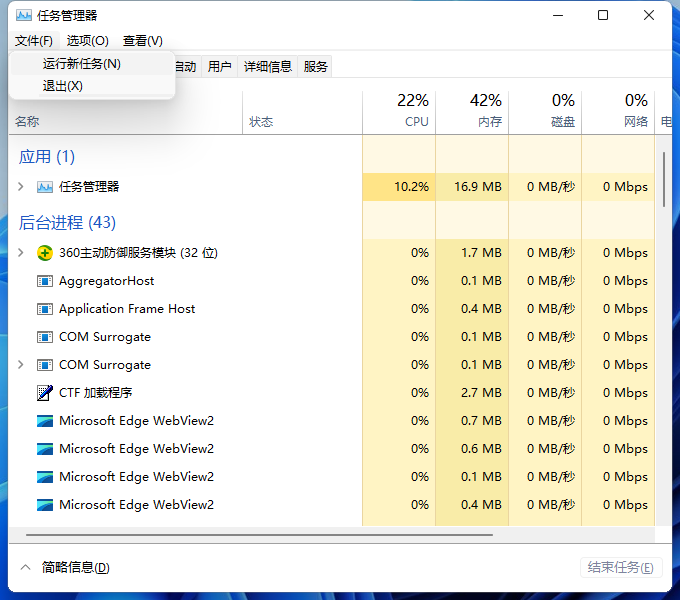
4、在打开的“新建任务”窗口中输入“explorer”,即可启动Windows资源管理器。
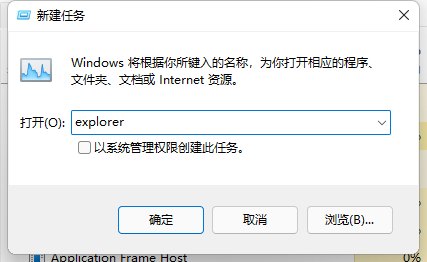
以上这篇文章就是win11重启windows资源管理器方法教程,更多精彩教程请关注手机之家!